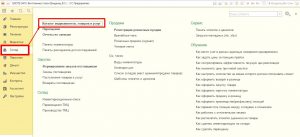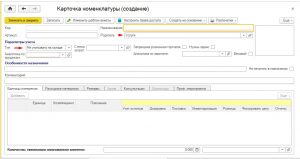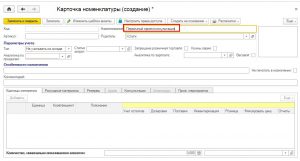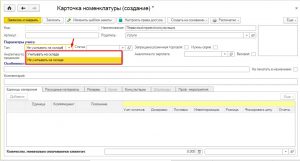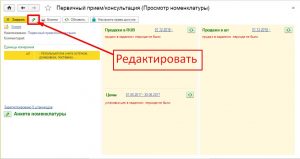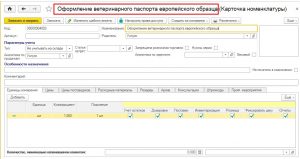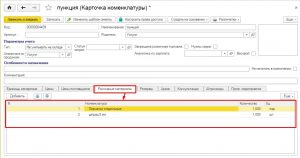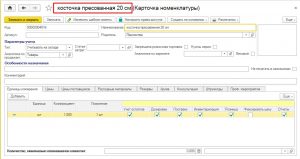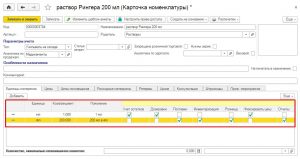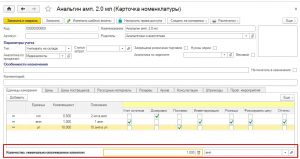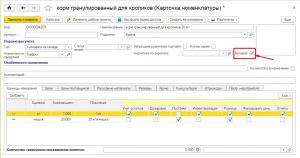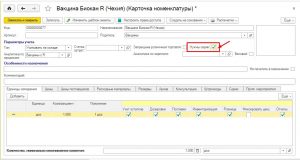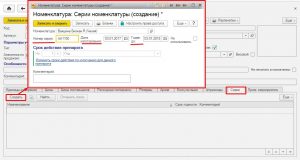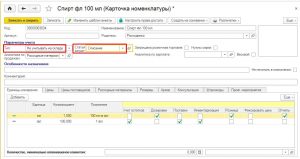Прайс лист. Номенклатура
Оглавление
Каталог медикаментов, товаров и услуг
Для того чтобы было что клиенту вписать в чек к оплате — все что продается, покупается и хранится на складе должно быть описано в программе номенклатурными картами.
Все номенклатурные карты хранятся в Разделе Склад — Каталог медикаментов, товаров и услуг.
Кликните по картинке — она откроется во весь экран
Удобно, когда Номенклатурные карты рассортированы по папкам. Это пригодится в дальнейшей работе, для заполнения форм отдельными видами номенклатуры (переоценка, инвентаризация) и для создания скидок.
Все объекты, отмеченные желтой точкой перед названием (как Корзина на скрине выше), являются программными объектами. Их нельзя редактировать и удалять, так как они задействованы в алгоритмах программы.
При создании папки есть обязательные для заполнения поля — они отмечены красным пунктиром. У папки должно быть заполнено Наименование (группы) и Тип (учитывать или не учитывать на складе).
Когда Номенклатурная карта создается внутри группы — группа является Родителем (папка в которой лежит карта), а Тип учета в номенклатурную карту подтягивается автоматически (при необходимости его можно изменить).
Создаем номенклатурную карту
Для примера разберем создание номенклатурной карты Услуги.
- Наименование. Должно быть уникальным. Называйте номенклатурные карты так, чтобы легко находить их используя встроенный поиск по первым буквам названия.
Родитель
, как уже было сказано выше, — это папка в которой лежит номенклатурная карта.
Если поле Родитель пустое — значит карта лежит в корневом каталоге (вне папок).
Тип Учитывать и Не учитывать на складе
— выбирается из списка. Интуитивно понятно, что :
- Учитываются — медикаменты, товары, расходные материалы — все что хранится на складе.
- Не учитываются — Услуги и некоторые расходные материалы, расход которых трудно высчитать порционно (например спирт, вата, аэрозоли и т.д.).
Аналитика по продажам.
Выбирается из списка.
Чтобы увидеть весь список видов аналитики продаж — кликните кнопку «Показать все».
Используется для построения отчетов продаж в разрезе заданных номенклатуре видов. Если в списке нет нужного вида продаж — создайте его (кнопка «Создать»).
Конструктор единиц измерения.
Для работы с единицами измерения Номенклатурную карту нужно сохранить.
- Кнопка «Записать» сохраняет карту и оставляет ее открытой для дальнейшего редактирования.
- Кнопка «Записать и Закрыть» сохраняет карту и закрывает ее. Вы снова попадете в каталог медикаментов товаров и услуг. Для дальнейшего редактирования эту карту нужно будет снова открыть.
Стандартной единицей измерения является шт (штука). Она всегда подтягивается программой автоматически при создании карты.
Чтобы изменить шт на любую другую единицу — открываем единицу и редактируем ее название. Например флакон, осмотр, доза, мл, и т.д. Обратите внимание на то, что писать название ед.измерения нужно сокращенно.
Повторное открытие карты для редактирования
При повторном открытии Номенклатурной карты она выглядит по-другому
Виды номенклатурных карт (Образцы)
Есть несколько основных видов номенклатурных карт с различиями в оформлении. Ниже мы приведем пример таких видов и их особенностей.
Услуга
Этот вид карты был рассмотрен выше. Для всех услуг за которые Вы планируете брать плату должны быть созданы номенклатурные карты.
Примеры услуг:
- виды осмотров и консультаций;
- лабораторные исследования — всё исследование и отдельные показатели (все что имеет отдельную стоимость);
- манипуляции с животным — по видам введения препаратов, обработок, фиксации и т.д;
- гостиница и стационарное содержание (в зависимости от размеров клеток, животных и т.д.);
- виды оперативного вмешательства (разные категории оперативного вмешательства и т.д.).
Если для оказания услуги используется стандартный набор расходных материалов (включенных в стоимость услуги), то его можно привязать к номенклатурной карте. Во время оформления Врачебного приема есть возможность одной кнопкой заполнить вкладку расходных материалов и эти материалы будут списаны со склада.
Штучный товар
Это все товары, которые продаются поштучно. Например: ошейники, когтеточки, лотки, лакомства, одежда для животных и т.д.
Медикамент во флаконе
Большие флаконы с раствором например Глюкоза, Раствор Рингера и т.п.
Такие препараты могут продаваться клиенту целыми флаконами, либо использоваться в назначениях ,выполняемых в клинике (например стационарное лечение), в дозировках измеряемых мл/мг. Для таких препаратов создаются используемые в работе единицы измерения.
Изменяем название единицы измерения штуки на миллилитры.
Двойным кликом в клетку с единицей измерения «шт» открываем карточку единицы измерения и вписываем «мл» вместо «шт».
Коэффициент остается =1, это базовая единица. В ней мы будем измерять остальные единицы.
Добавляем новую единицу измерения
Нажимаем кнопку «Добавить» и создаем единицу измерения «флакон». Коэффициент для флакона = 200 (200 мл во флаконе)
Кнопка «Записать и закрыть» применяет внесенные изменения и закрывает форму.
Для флаконов с одним и тем же препаратом, но разной емкостью флакона создаются отдельные номенклатурные карты. Например «Глюкоза фл 200 мл» и «Глюкоза фл 400 мл».
Расставляем галочки использования ед.измерения в программе
- Учет остатков — базовая единица от которой будет отталкиваться программа при формировании пояснения (1мл — базовая, следственно 200 мл во флаконе);
- Дозировки — то что доктор прописывает пациенту в схемах лечения (мл);
- Поставки — как товар оформлен в приходных накладных (флаконы, упаковки и т.п.);
- Инвентаризация — что считаем при инвентаризации (упаковки, ампулы, флаконы и т.д.);
- Розница — в какой фасовке продаем в розницу (целыми емкостями или отсыпаем, отливаем и т.д. Может быть несколько единиц продажи);
- Фиксировать цену — галочка может стоять или нет. Галочка ставится для определенной единицы измерения чтобы программа ориентируясь на нее и коэфициенты высчитывала стоимость остальных единиц. (Например, мл стоит 2 руб., тогда фл стоит 2 руб.*200мл = 400 руб.). Если галочка не стоит, тогда нужно задавать розничную цену для каждой единицы измерения отдельно.
- Отчеты — в этих единицах будут выводиться данные в отчетах.
Медикамент мл, ампула, упаковка
Используется для препаратов, где ампула имеет единицу измерения больше мл (базовой единицы). Например Анальгин в ампулах по 2 мл и 10 ампул в упаковке.
В таком случае коэффициенты будут присвоены так:
- ампула = 1
- мл = 0,5 (половина ампулы)
- упаковка = 10 (10 ампул)
Количество, минимально оплачиваемое клиентом — в чек пойдет кол-во кратное указанной единице измерения.
Используется, когда дозировка используемого препарата меньше ампулы (или др. единицы). Вскрытая ампула имеет очень короткий срок годности, поэтому логично к оплате клиенту выставлять всю ампулу.
Весовой товар (корма на развес)
Если Вы покупаете большие экономичные упаковки и продаете на развес, например корм, в карте ставится отметка о том что товар весовой.
Для такой номенклатуры можно создать варианты фиксированной фасовки
Вакцина (препарат с учетом серий)
Следует различать Вакцину (препарат) и Вакцинацию (услугу).
Вакцина относится к специфической группе номенклатуры, на основании которой существуют специальные механизмы учета и отчетности.
В Аналитике по продажам для Вакцин выбирается один из двух видов :
- Вакцины с R
- Вакцины без R
Также для Вакцин во вкладке «Проф. мероприятия» отмечаются галочками болезни, от которых применяется препарат.
Вакцины учитываются в разрезе серий. Для этого делается отметка в шапке номенклатурной карты.
И во вкладке серии регистрируются имеющиеся в наличии серии препарата вместе со сроком годности. Также механизм регистрации серий есть в форме приходной накладной.
При внесении препарата в чек во время оформления Врачебного посещения программа будет запрашивать регистрацию выполненной проф.обработки.
Расходные материалы с автоматическим списанием при покупке
Таким образом можно оформлять трудносчитаемые расходные материалы. Например расход ваты и спирта для инъекций трудно высчитать порционно на каждое использование. Поэтому, рекомендуется стоимость таких расходных материалов закладывать в цену манипуляции, а такого рода расходники списывать сразу при поступлении на склад.
Для этого указываем:
- Тип — Не учитывать на складе
- Статью затрат — в чсет которой будет производиться списание.